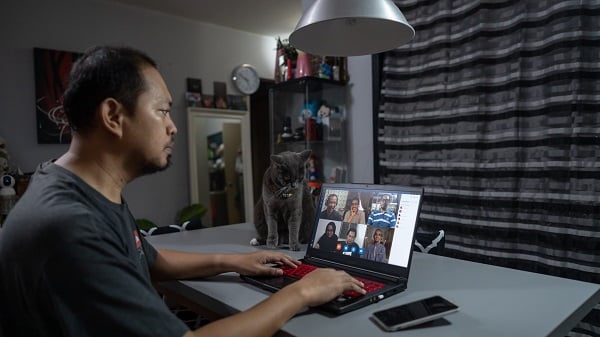Google Meet cuenta con más de 300 millones de usuarios activos mensuales, pero ¿cuántos de esos usuarios saben que Google guarda automáticamente tus reuniones? Apostaría que no muchos. Sin embargo, si la grabas, se guardará. Y punto. Fin de la historia.
Bueno, no del todo.
La pregunta que todo el mundo se hace ahora es: ¿dónde puedo encontrar las grabaciones de Google Meet ?
Pero primero...
Cómo asegurarse de que Google guarda mi reunión
Si quieres guardar tus Google Meets, debes grabarlos. La opción predeterminada para la mayoría de la gente es la grabadora integrada de Google Meet. Pero sentimos decírtelo : es una porquería. ¿Por qué? Tienes que pagar a Google para poder utilizarla. Google Meet no te permitirá grabar a menos que tengas un plan de pago o seas administrador de una organización que tenga un plan de pago. Bastante molesto, ¿verdad?
Si eres administrador o tienes un plan personal de pago, puedes grabar tus reuniones en cuestión de segundos. Sin embargo, la mayoría de los usuarios de Google Meet no tienen una suscripción y no están dispuestos a someterse a la gigantesca corporación, incluso si los beneficios de grabar su Google Meet es tentador.
No estamos aquí para sermonear a Google sobre sus políticas. Google Meet tiene más del doble de usuarios mensuales que Microsoft Teams, así que algo deben estar haciendo bien. Pero si quieres grabar sin suscribirte al plan de pago, hay mejores opciones...
La alternativa de grabación Google Meet que nunca supo que necesitaba
tl;dv te permite grabar tus Google Meet (o Zoom) gratis. Y no, tampoco hay un tonto límite. Puedes grabar tantos Google Meets como quieras , sin pagar ni un céntimo. Eso, por supuesto, a menos que quieras el paquete completo de funciones que hace que los caros planes de G Suite parezcan una extorsión.
También puedes descargar tu grabación de Google Meet tan fácilmente como pulsar un botón. De hecho, eso es exactamente lo que haces. En la biblioteca tl;dv , puedes encontrar todas las reuniones que hayas grabado, ya sea en Google Meet o en Zoomy descargarlas cuando quieras. Es el mejor lugar para organizar y buscar todas tus reuniones. Incluso puedes buscar mediante palabras clave, que se recogen de las transcripciones de cada reunión que se generan automáticamente para ti (¡y están disponibles en más de 20 idiomas diferentes!).
No es de extrañar por qué tl;dv está considerada una de las mejores herramientas de documentación para el seguimiento de reuniones. tl;dv te permite incluir marcas de tiempo en directo en la grabación para que puedas dejar notas y etiquetar a tus compañeros cuando haya información que necesiten oír, evitándoles tener que sentarse durante toda una reunión por un mísero fragmento de cinco minutos que sea relevante para ellos.
También puedes editar fácilmente tu Google Meet, corrigiendo cualquier error de transcripción o suprimiendo la palabrería innecesaria antes de compartirlo.
¿Y quieres saber lo mejor? Las grabaciones detl;dvestán disponibles al instante. En cuanto termina la reunión, la tienes en tu biblioteca, fácil de encontrar y disponible para descargar. Google Meet puede tardar entre 24 y 72 horas en enviarte la grabación. No es genial si trabajas en un equipo asíncrono pero buscas una acción rápida basada en el tema de la reunión.
Dónde encontrar grabaciones de Google Meet en Google Drive
No quieres perder el tiempo buscando tus grabaciones. Vayamos al grano. Puedes encontrarlas siguiendo estos pasos:
- Accede a tu cuenta de Google Drive y haz clic en Mi unidad en la parte izquierda.
- Seleccione la carpeta Grabaciones de reuniones. Esto le llevará a una lista de todas sus reuniones grabadas, incluyendo información como la fecha, la hora y los participantes.
- El vídeo grabado aparecerá dentro de la carpeta. Haga clic en la reunión que desee ver y, a continuación, en Reproducir para verla. También puede guardarlo en su ordenador haciendo clic en Descargar.
Google Meet las grabaciones se guardan automáticamente y están disponibles para su descarga una vez finalizada la reunión. ¡Así de fácil es encontrar las grabaciones de Google Meet !
Tanto si quieres ponerte al día con lo que te has perdido mientras estabas fuera de la oficina como si quieres repasar una reunión con clientes, tener una grabación de la reunión es una forma estupenda de seguir siendo productivo.
Pero como ya se ha mencionado, con un día de espera para las grabaciones de Google Meet , además de la necesidad de tener una suscripción de pago, la herramienta de grabación integrada de Google MeetMeet se tambalea en comparación con el software de reuniones virtuales de tl;dv.
Cómo encontrar tus grabaciones de Google Meet en Google Calendar
Es mucho más fácil poder acceder a reuniones pasadas directamente desde tu calendario, especialmente ahora que Meet y Calendar están integrados bajo la misma marca Google. He aquí cómo puedes hacerlo.
- Abre Google Calendar y busca la fecha de la reunión que quieres volver a ver.
- Haga clic en Más y, a continuación, en Reuniones grabadas: aparecerá una lista de todas las reuniones anteriores, con las más recientes en la parte superior. También puede buscar una reunión concreta por fecha o nombre.
- Para ver una reunión, haga clic en los tres puntos de la parte superior y seleccione Reproducir. También puede descargarlas aquí.
Cómo encontrar la grabación de su correo electrónico Google Meet
Como organizador de Google Meet, o como el que inicia la grabación, recibirás un correo electrónico con el enlace a la grabación de Google Meet en tu Google Drive. Para que la grabación se reproduzca, debes hacer clic en el hipervínculo para iniciarla y, después, en el botón Reproducir.
Para compartir el vídeo, puedes reenviar el correo electrónico o copiar y pegar el enlace. También puedes seleccionar el botón Más (tres puntitos) y elegir Compartir en el menú; añade las direcciones de correo electrónico de las personas a las que deseas distribuir el vídeo y ¡voilá! Como por arte de magia, ya está hecho.
¿Y si no pueden descargar la grabación de Google Meet en Drive?
¿Ha compartido el enlace, pero la grabación de Google Meet no aparece en Drive? Sigue estos pasos para resolver el problema.
- Abre tu Google Drive. Haz clic en Mis grabaciones.
- Busca la grabación de Google Meet que hayas elegido.
- Seleccione el botón Compartir.
- Vaya a Avanzado en la parte inferior derecha.
- Busque la casilla situada junto a la opción Desactivar las opciones de descarga, impresión y copia para comentaristas y espectadores.
- Desmarque esta opción. Esta acción permitirá a otros descargar y utilizar la grabación.
- Vaya a Guardar cambios.
- Selecciona Hecho. Tu archivo de grabación de Google Drive debería permitir ahora que los usuarios descarguen la grabación.
¿Dónde más podrían estar mis grabaciones de Google Meet ?

Los organizadores y el usuario que inicie la grabación de Google Meet recibirán un enlace a la grabación en sus correos electrónicos. Si sólo eres un participante normal, puede que tengas que pedir al iniciador y/o al grabador que te la envíen. Pero hay otra opción.
El enlace a la grabación de la reunión estará disponible en el evento de Google Calendar creado para la reunión. De este modo, todos los invitados que hayan participado en la reunión podrán acceder automáticamente a la grabación.
¿Quién puede grabar en Google Meet?
Una reunión en Google Meet puede ser grabada por cualquier administrador que pertenezca a la misma empresa que el organizador de la reunión. También debe estar utilizando Google Meet desde un ordenador de sobremesa y no a través de una aplicación móvil.
Sin embargo, independientemente de quién haya iniciado la grabación en Google Meet, ésta siempre acabará en Google Drive del organizador de la reunión.
Tanto la persona que inició la grabación como la que la organizó recibirán la grabación a través de una URL. La grabación puede compartirse utilizando ese enlace y descargarse allí también.
Si ha programado la reunión mediante Google Calendar, el enlace de grabación se añadirá automáticamente a la información del evento. Por lo tanto, los invitados tendrán acceso al evento grabado directamente a través de su aplicación Google Calendar.
¿Cuánto tarda en procesarse una grabación de Google Meet ?
Una grabación de Google Meet Meet suele tardar unas 24 horas, pero puede tardar hasta 72 horas si le da pereza. Transcurrido ese tiempo, podrás encontrar la grabación de Google Meet Meet como se indica más arriba.
tl;dv, en cambio, está disponible al instante. Y es gratis... No tendrás que pensártelo mucho antes de decidir cuál de estos programas de grabación es el mejor.
Encuentre fácilmente sus grabaciones en Google Meet
Esperamos haber respondido a todas las preguntas relacionadas con la búsqueda de grabaciones de Google Meet . Ahora deberías poder localizar tus vídeos de Google Meet en tu correo electrónico, Google Calendar y en Google Drive.
Pero tenemos que decir que, a pesar de lo fácil que es encontrar las grabaciones de Google Meet Meet, no es más fácil que la biblioteca de tl;dv. ¿Cómo podría serlo? tl;dv sólo almacena allí tus reuniones, desde Zoom o Google Meet. No tienes que rebuscar en tus correos electrónicos. No tienes que escanear tu Drive. No tienes que desplazarte por tu calendario. Sólo tienes que abrir la biblioteca de tl tl;dv dv y encontrar tu reunión inmediatamente.
¿Te parece impresionante? Pues lo es. Y hay mucho más que aún no hemos mencionado. Prueba tl;dv hoy gratis y nunca volverás a ver la grabadora integrada de Google MeetMeet de la misma manera.